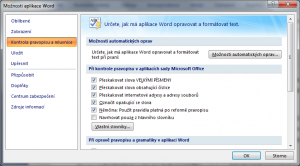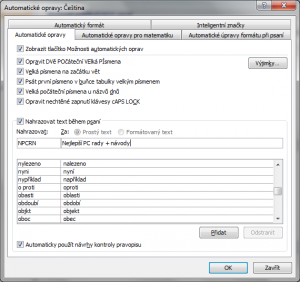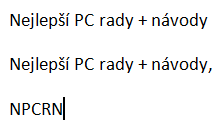Vzhledem k dlouhému názvu našeho časopisu se i nám často stává, že musíme dokola a dokola vypisovat spojení Nejlepší PC rady + návody. V předchozích verzích Office bylo tento problém možné vyřešit stisknutím klávesy pro automatický text, současná verze již ale funkci automatického textu nenabízí. Tento nedostatek lze naštěstí poměrně jednoduše obejít.
Možnosti automatických oprav
Automatický text v nové verzi Microsoft Office nahradíme automatickými opravami. Nejdříve je ale třeba specifikovat, jaké výrazy budou automaticky nahrazovány. Proto klepněte v levém horním rohu aplikace Microsoft Word na kruhové tlačítko Office a ve spodní části nabídky klepněte na tlačítko Možnosti aplikace Word. Zde v pravé části přejděte do sekce Kontrola pravopisu a mluvnice a v levé části okna pak klepněte na tlačítko Možnosti automatických oprav ve stejnojmenné sekci.
Word vám v rámci tohoto okna nabízí široké možnosti nastavení automatických oprav. K automatickým opravám Word sahá nejčastěji v případě překlepu, kdy se na klávesnici netrefíte při psaní do správného písmenka. A právě tohoto využijeme při nahrazování dlouhých výrazů zkratkami.
Nahrazované výrazy
V zobrazeném okně se přepněte na záložku Automatické opravy. Ve spodní části záložky najdete sekci Nahrazovat text během psaní. Pokud není sekce zatržena jako aktivní, aktivujte ji klepnutím na pole pro zatržení.
Nyní už můžete specifikovat, které položky a za co budou nahrazovány. Do pole Nahrazovat zadejte výraz, kterým si dlouhé slovní spojení v textu zkrátíte (v našem případě například NPCRN), do pole Za pak samotné slovní spojení, za které bude zkratka následně nahrazena (Nejlepší PC rady + návody). Do seznamu tuto položku přidáte klepnutím na tlačítko Přidat.
Kreativitě se meze nekladou
Se zkratkami a zkrácenými výrazy si můžete velmi jednoduše hrát. Pokud například často používáte dlouhé slovní spojení i v jiných pádech, můžete si pro jiný pád vytvořit vlastní zkratku. Vrátím-li se k našemu případu, pak pro výraz Nejlepších PC radách + návodech zvolíme například zkratku NPCRNech.
Tímto způsobem si můžete definovat libovolný počet zkratek pro vámi nejčastěji používaná spojení. Až budete hotovi, klepněte na tlačítko OK a následně znovu na OK.
Použití v textu
Nyní už můžete vybrané zkratky použít v textu. Stačí, když budete psát a namísto dlouhého slovního spojení vložíte do textu jen definovanou zkratku. Po stisknutí mezerníku nebo vložení interpunkčního znaménka za zkratkou se tato automaticky opraví na dlouhý výraz.
Pozor na kolize
Při definování si dávejte pozor, aby zvolené zkratky nebyly příliš krátké nebo se nepřekrývaly s často používanými výrazy. Raději proto vynechejte zkratky tzv, apod a tak dále nebo dokonce zkratky označující plnovýznamová slova (rok, srp,‚Ķ). Pokud už jste takovou zkratku definovali a přišli jste na to dodatečně, můžete ji ze seznamu zase odstranit.
V textu zmíněným způsobem přejděte do nabídky Možnosti automatických oprav. Zde v sekci pro nahrazování textu vyberte ze seznamu špatně definovaný termín, označte jej klepnutím myší a pod seznamem klepněte na tlačítko Odstranit.